
Önceki yazılarımızda sizlerle Pikatel Airmax 101 modemin Access Point olarak kullanımını resimli anlatım şeklinde paylaşmıştık. Oldukça sağlam ve uzun ömürlü cihazlardan biri olan Pikatel Airmax-101 ürününü hem ADSL modem olarak hem de Access Point olarak kullanabiliyorsunuz. Cihazın, Access Point olarak kullanımında bazı kullanıcılarımız düşük hız aldığını belirten mesajlar göndererek bizlerle iletişim kurdular. Bu sebepten dolayı bu problemi yaşayan kullanıcılarımız için çözümü paylaşacağız.
Buraya tıklayarak Pikatel Airmax 101 cihazın Access Point olarak kurulumunu inceleyebilirsiniz.
Access Point olarak kurduktan sonra, düşük hız sorunu yaşıyorsanız aşağıdaki adımları takip ederek çözüm sağlayabilirsiniz.
- Öncelikle mevcut hızı ölçmek için sadece 1 cihaz bağlı iken speedtest.net‘e girip hız testi yapalım.
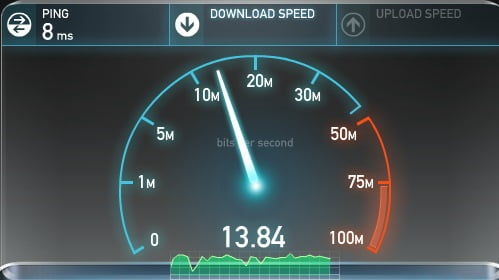 Ölçtüğümüz hızı bir yere not edelim. Daha sonra modemin arayüzüne giriş yapalım.
Ölçtüğümüz hızı bir yere not edelim. Daha sonra modemin arayüzüne giriş yapalım.
- Arayüze giriş yaptıktan sonra aşağıda görüldüğü gibi sol taraftaki menüden “Wireless” kısmına, daha sonra da “Advanced” kısmına tıklayalım.
- Açılan menüde “Bandwith” kısmını, aşağıdaki ekran görüntüsünde görüldüğü gibi “20Mhz in 2.4 Band and 40Mhz in 5G band” olarak değiştirelim.
- Son olarak “Apply/Save’’ butonuna tıklayarak kaydedelim.
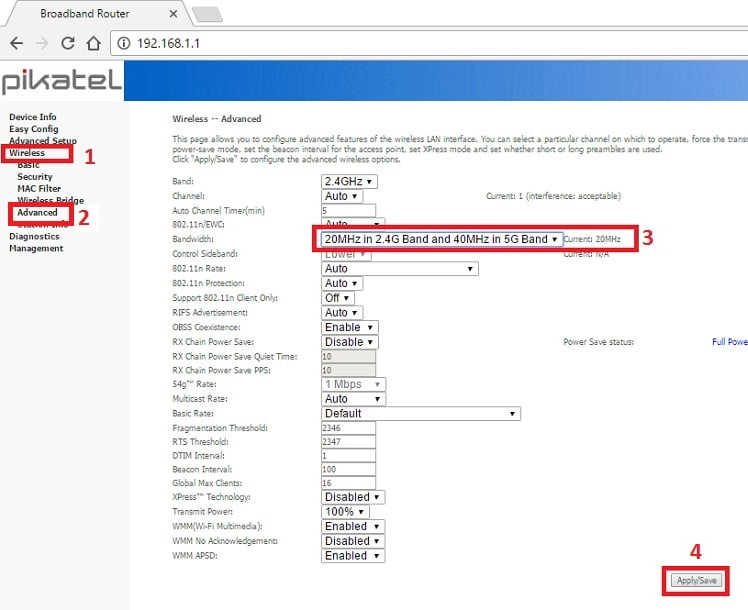 İşlem tamamlandı. Bu değişiklikleri yaptıktan sonra tekrar hız testi yapalım, daha yüksek indirme hızına ulaştığını göreceksiniz.
İşlem tamamlandı. Bu değişiklikleri yaptıktan sonra tekrar hız testi yapalım, daha yüksek indirme hızına ulaştığını göreceksiniz.



